
Varje sex månader släpper Microsoft en ny större Windows 10 uppdatering var sjätte månad, men Windows installerar inte dem omedelbart . Om du inte är säker på när du senast uppdateras finns det några sätt att kontrollera det senaste installationsdatumet.
Så här kontrollerar du det stora uppdateringsdatumet i Inställningar
Öppna först din "Start" -meny och klicka på ikonen Gear för att öppna "Inställningar." Du kan också trycka på Windows + I på tangentbordet.

I fönstret "Inställningar" klickar du på "System."

På panelen "System" bläddrar du ner till botten av listan och väljer "Om" i sidofältet.

På sidan "Om" bläddrar du ner till avsnittet "Windows Specifikationer". Du hittar det senaste installationsdatumet för Windows Major Version till höger om "installerat på" rubrik.
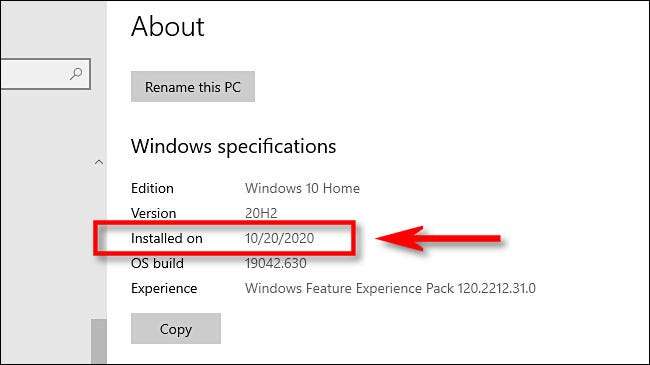
Dricks: Den "installerade på" datum som ses här gäller bara för större Windows-uppdateringar som kom med två gånger om året . Installationsdatumet för mindre, inkrementella uppdateringar kommer inte att listas här. Du kan gå till Inställningar och GT; Uppdatering och amp; Säkerhet och GT; Windows Update & GT; Visa uppdateringshistorik för att se en lista över de senaste lilla uppdateringarna Windows har installerat.
För att se om du kör den senaste stora versionen av Windows 10, titta på versionsnamnet, som är listat precis ovanför "installerat". Jämföra det till Den senaste versionen av Windows 10 och se om det matchar.
RELATERAD: Vad är den senaste versionen av Windows 10?
Om du behöver rapportera den här informationen till någon annan, ger Windows ett praktiskt sätt att snabbt kopiera dina systemspecifikationer (som innehåller "installerat på" datum) till urklippet. För att göra det, klicka på "Copy" -knappen strax under listan "Windows Specifikationer, och du kan klistra in det senare i ett dokument, ett e-postmeddelande eller ett meddelande.
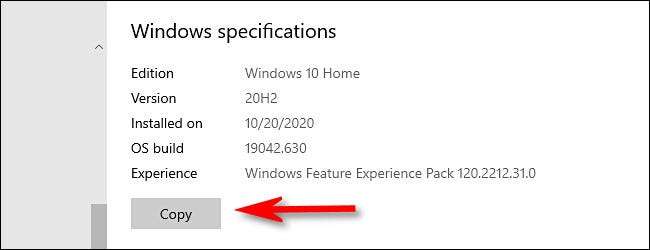
Därefter stänger du "inställningar" och du är klar.
Så här kontrollerar du det stora uppdateringsdatumet från kommandotolken
Du kan också snabbt kontrollera det senaste installationsdatumet för Windows från Windows Command Prompt . Först öppna en prompt genom att klicka på "Start" -menyn och skriva "kommandot", klicka sedan på ikonen "Kommandotolk".
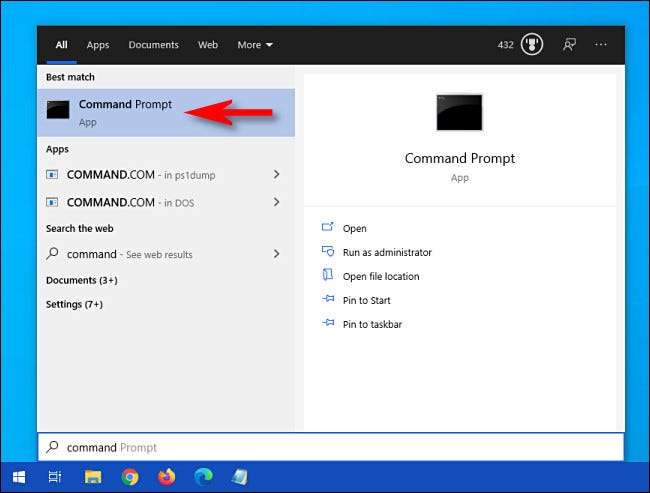
När "kommandotolken" öppnas, skriv (eller kopiera och klistra in följande kommando och tryck på "ENTER":
SystemInfo | Hitta "Original Installate Date"
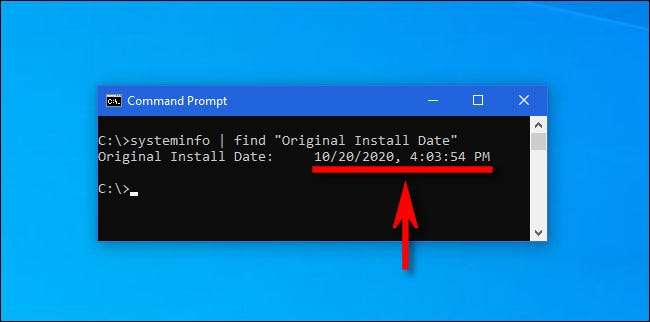
Du får se det senaste Major Version-installationsdatumet (även installationen av gången till den andra) som anges strax efter "Original Installate Date" i de resultat som visas. När du är klar, stäng fönstret "Kommandotolk".
RELATERAD: 10 sätt att öppna kommandotolken i Windows 10







